Page 1
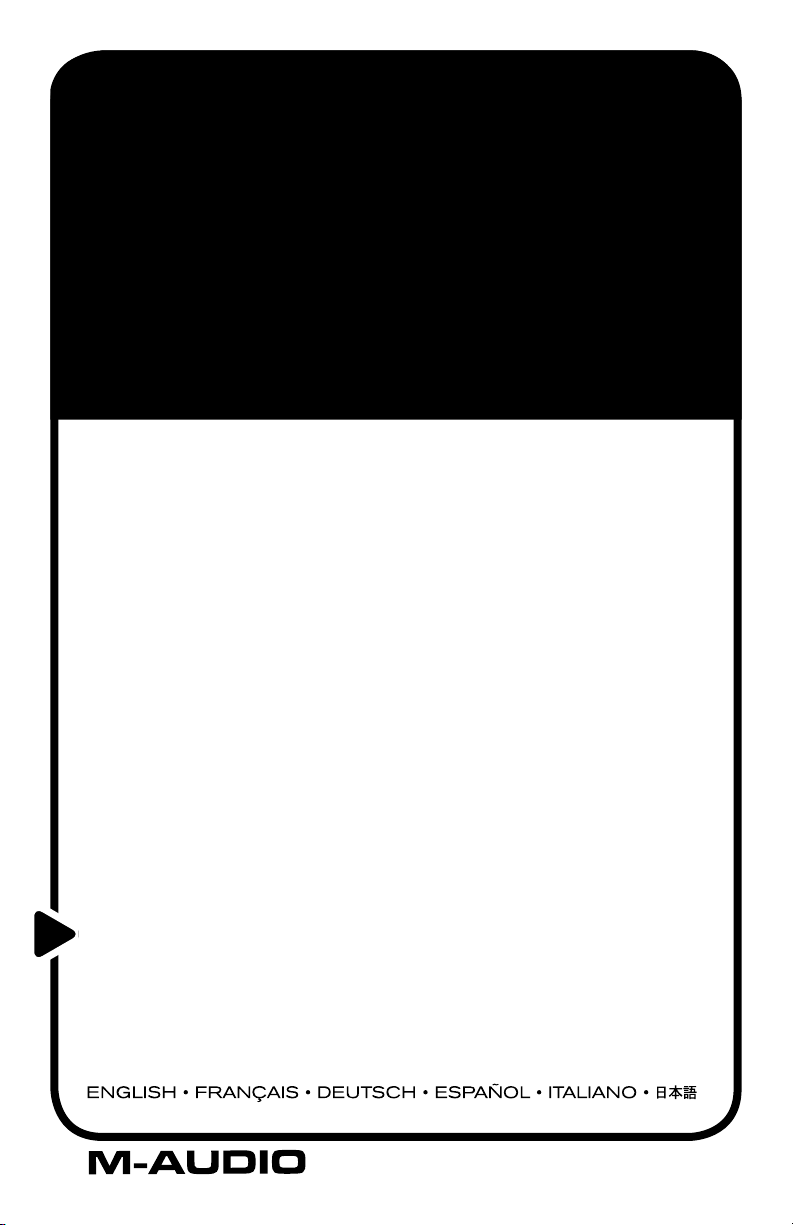
X-SESSION
USB MIDI Control Surface with Cross-fader
Quick Start Guide
This guide is intended to help get you started quickly. In
order to achieve optimal usage of your new X-Session,
we recommend that you carefully study the enclosed
product manual, either after completing the process
described in this guide or before.
Page 2
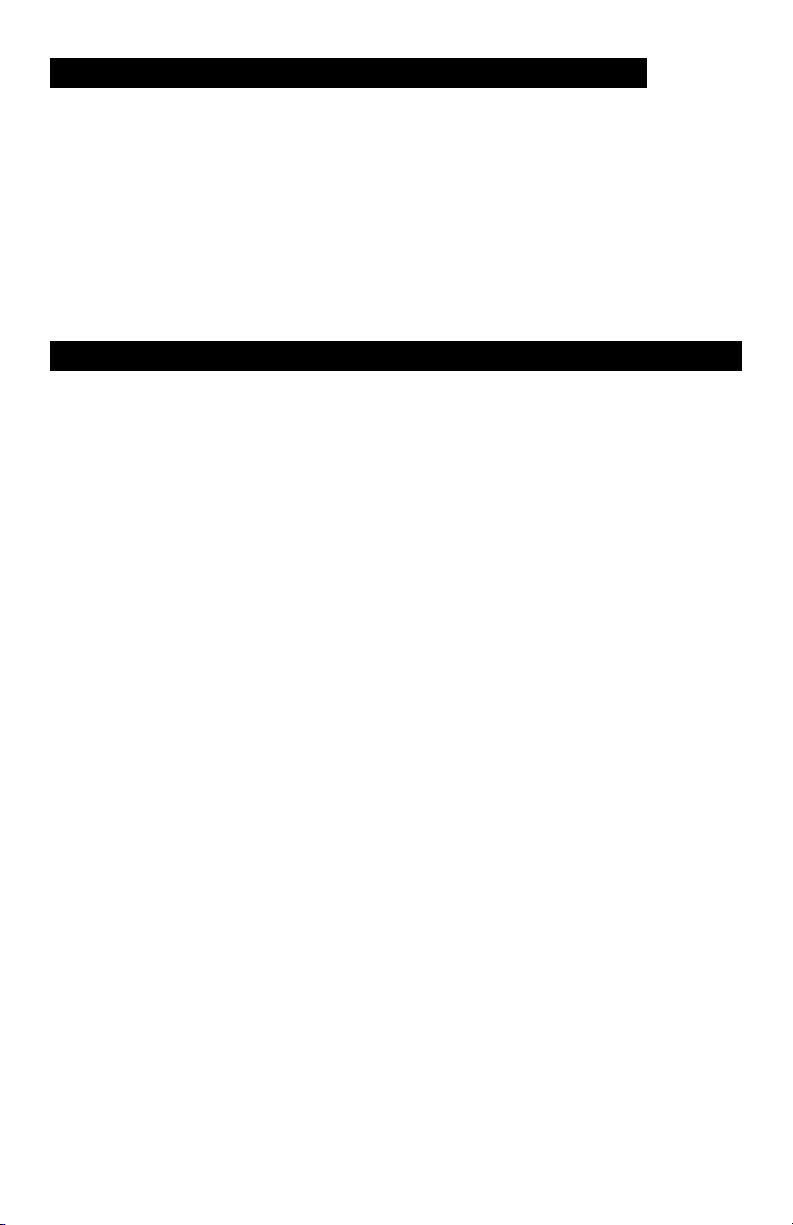
はじめに
日本語
Evolution X-Session
X-Sessionは、USBコントロールサーフェスで、Ableton Live XSソフトウェアやArturia Storm XSソフトウェアを備えた完璧なDJソ
リューションです。このパッケージ1つで、多数のループやグルーブなどのサウンドを含むデジタル
ます。
X-Sessionは、セッション中のオーディオ素材のミックス、編集、起動、呼び出し、クロスフェードを直感的で創造的にプ
レイできます。(ご注意:
合わせは一切ご遠慮下さい。また、
場合があります。)
X-Sessionは、他のMIDIソフトウェアやハードウェアと共に使用することができ、多種多様のパラメータをコントロールすること
ができます。
できるので、
ワフルな機能をご紹介します。
MIDI CCデータやRPN/NRPNデータ、MIDIバンクチェンジLSB/MSB、16chでのプログラムチェンジを送出することが
X-Sessionをスタジオ全体のコントローラーとして使用することができます。ここでは、X-Sessionに用意されたパ
X-Session
ポート:
をお買い上げ頂き、誠に有難うございます。
DJに必要なすべてを提供し
Ableton Live XSとArturia Storm XSはノンサポート製品です。弊社ならびに輸入代理店様へのお問い
OEM供給のため同梱されているソフトウェアの種類/仕様/バージョンが予告なく変更される
の主な機能
• MIDI出力 • MIDI入力 • USB MIDI入出力
使用電源:
• USBからの電源 • DC電源アダプタ(USBを使用しない
場合)
コントローラ:
• プログラミング可能な16系統のロー
タリーダイアル
コントローラから送出される
• MIDIコントロールナンバー
• RPN/NRPN
• プログラミング可能なフルサイズクロ
スフェーダー1系統
データ:
MIDI
• プログラム、バンクLSB、バンクMSB
• ピッチベンド
• プログラミング可能な10個のボタン
• GM/GM2/XGシステムエクスクルー
シブメッセージ
ボタンから送出される
• ノートオン
• ノートオン/オフ切換え
• MIDI CCオン/オフ切換え
便利な機能:
MIDI
データ:
• プ ロ グ ラム、バンク L S B、バンク
MSBプリセット
• MMC(MIDI Machine Control)機能
• GM/GM2/XGシステムエクスクルー
シブメッセージ
• すべてのコントローラーにMIDIコントローラーナンバーをアサイン可能
• すべてのコントローラーにMIDIチャンネルをアサイン可能
• コントローラミュート機能で、コントローラからの送出を停止してパラメータジャンプを防止
• Sys Ex(システムエクスクルーシブ)を使用したメモリーダンプ
• 専用のライブラリアンを使用したセットアップの保存/管理
• 10個のメモリーロケーションに10個のプリセットを保存
便利なソフトウェア:
• Evolutionライブラリアンソフトウェア • Ableton Live XS(ノンサポート製品) • Arturia Storm XS(ノンサポート製品)
注意:静電気の放電や電気的ファストトランジェント(過渡電流)、誘導無線周波数の干渉によって、本製品が正常に動作しな
くなることがあります。その場合は、一度電源を外して再度接続してみて下さい。
日本語 • 55
Page 3
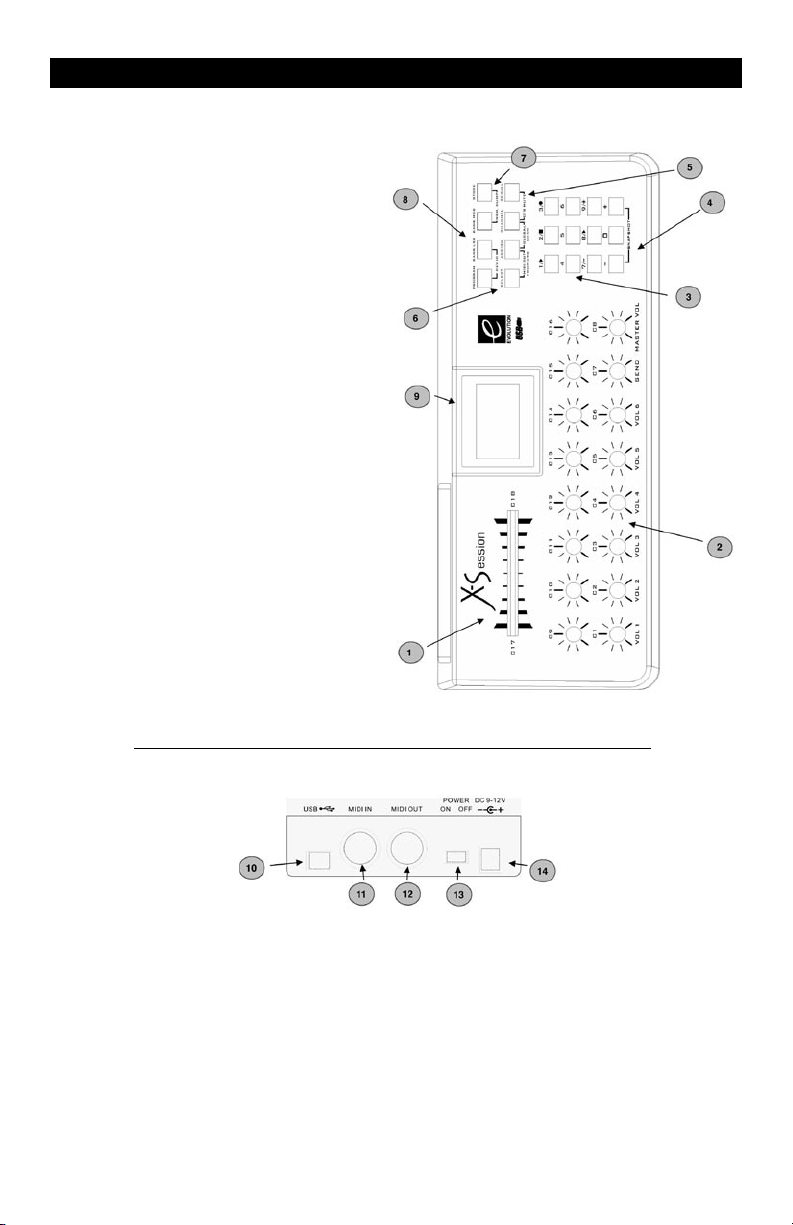
X-Session
1. MIDIア サイナブル(2系統)な60 mmス トロークの
フェーダー
2. MIDIア サイ ナブ ルな ロー タリ ーコ ントローラ16個
(
3. MIDIアサイナブルな10個のボタン(C19〜C28)。エ
ディットモードでは、
4. +ボタン/-ボタン。2つを同時に押すと、スナップショッ
トコマンドを送出します。
5. 特定のフ ァンク ションキー を組み 合わせて2つ同時
に押すと 、グロー バル
MIDI出力の各機能を使用することができます。
6. ファ ンクショ ンキー。 プリセッ トの呼出 し、個々の
MIDIチャンネルアサイン、コントローラアサイン、
コントローラセレクトの各機能で使用します。
7. 特定のファンクションキーを組み合わせて2つ同時に
押すと、メモリーダンプ、デバイ ス
用することができます。
8. フ ァ ンク シ ョンキ ー 。プリ セ ットの 保 存、D ATA
MSB,DATA LSB
します。
9. バックライト付きLCDディスプレイ
全体図
1本(C17〜C18)
C1〜 C16)
0〜9の数値キーとして使用。
MIDIチャンネ ル、USBからの
IDの各機能を使
、プログラムチェンジの各機能で使用
10. USB In/Out。同梱のUSBケーブルを使用して、コンピュータのUSB端子に接続します。
11. MIDI入力端子。MIDIケーブル(DIN 5ピン、別売)を使用して他のMIDI機器と接続します。
12. MIDI出力端子。MIDIケーブル(DIN 5ピン、別売)を使用して他のMIDI機器と接続します。
13. 電源オン/オフスイッチ
14. DC電源アダプタ入力端子。9VのDC電源アダプタ(別売)を接続します。
56 • 日本語
Page 4
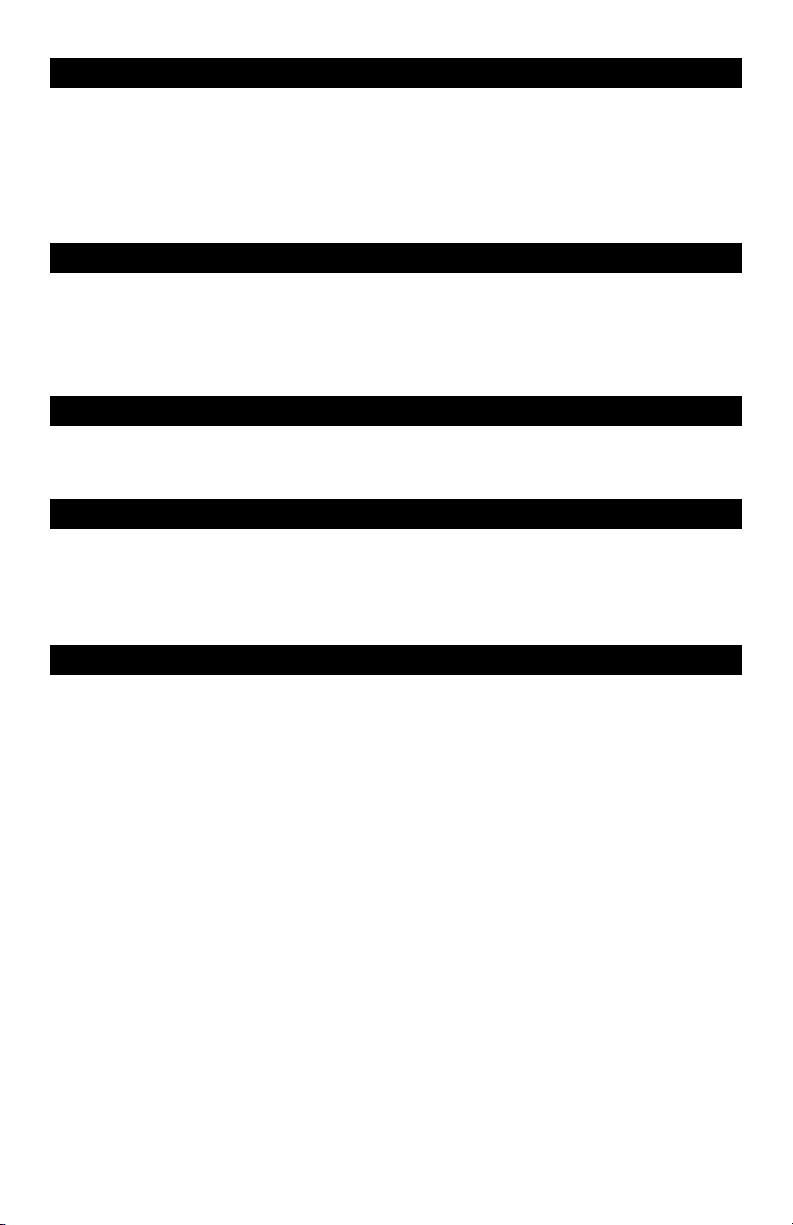
パッケージの内容
Evolution X-Sessionのパッケージには、以下の製品が入っています。
• X-Sessionコントロールサーフェス
• 初級編マニュアル
• EvolutionインストーラCD-ROM
• USBケーブル
欠品のあった場合には、お手数ですが本製品をお買上げ頂いたディーラーまでご連絡下さい。
マニュアルについて
本書では、X-Sessionの基本的な操作について説明しています。P.4にはX-Sessionの全体図を掲載し各部に番号を付けました。こ
の図中の番号は、本文中の記述でも使用しています。プログラミングをはじめとした複雑な機能については、上級編マニュアル
で説明しています。上級編マニュアルは、
して保存されています。このファイルを開くには、
ラ
CD-ROM内には、このソフトウェアも含まれていますので、必要に応じてインストールして下さい。
EvolutionインストーラCD-ROM内に、電子データ(Adobe社のPDFフォーマット)と
Adobe® Reader®をインストールする必要があります。Evolutionインストー
X-Session
パッケージの開封後は、X-Sessionの接続を行う前に必ずインストール関連書類に目を通して下さい。 電源は、USBまたは外部電
源を使用することができます。どちらか一方を選択して下さい。
電源供給と
1. X-Session背面の電源オン/オフスイッチ(図中13)がオフになっていることを確認します。
2. パッケージに同梱のUSBケーブルを、コンピュータのUSBポートに接続します。
3. USBケーブルのもう一方の端子を、X-Sessionに接続します。
USBケーブル1本で、X-Sessionの電源を供給するだけでなく、コンピュータとX-Sessionの間でMIDIデータを送受信する
こともできます。
を接続する前に
接続
USB
...
Windows XPとMac OS X
Windows XPまたはMac OS Xをご使用の場合は、USBケーブルを接続したら、電源オン/オフスイッチをオンにします。X-Sessionは
クラスコンプライアント
の場合、ドライバをインストールしなくても動作する機器。Evolution製品は、USB MIDIクラスに対応しています)
OS X
Windows 98/ME
1. コンピュータを起動します。
2. EvolutionインストーラCD-ROMをCD-ROMドライブに挿入します。
インストーラの画面が自動的に表示されます。表示されない場合は、[スタート]メニューから[ファイル名を指定して
実行]を選択し、
3. [Drivers]をクリックします。
4. 画面上の指示に従って、インストールを行います。
5. インストールが完了したら、セットアップを終了します。
6. X-Sessionの電源オン/オフスイッチ(図中13)をオンにします。
USBドライバとMIDIドライバのインストールが完了し、X-Sessionを使用する準備ができました。すでにEvolutionのデバ
イスがインストールされている場合には、コンピュータを再起動するかどうかの確認メッセージが表示されます。
Windows 2000
1. コンピュータを起動します。
2. EvolutionインストーラCD-ROMをCD-ROMドライブに挿入します。
インストーラの画面が自動的に表示されます。表示されない場合は、[スタート]メニューから[ファイル名を指定して
実行]を選択し、
3. [Drivers]をクリックします。
4. 画面上の指示に従って、インストールを行います。
5. インストールが完了したら、セットアップを終了します。
6. X-Sessionの電源オン/オフスイッチ(図中13)をオンにします。
X-Sessionは自動的に認識され、EvolutionインストーラCD-ROMを挿入するようメッセージが表示されます。
7. EvolutionインストーラCD-ROMをドライブに挿入し、[OK]をクリックします。
8. ドライバがデジタル署名されていないというメッセージが表示された場合は、[Continuous Installation]をクリックします。
*なので、特にドライバなどをインストールする必要はありません。(*Class compliant:Windows XPやMac
でのドライバインストール
d:¥autorunと入力(CD-ROMドライブがDドライブの場合)して、Enterキーを押します。
でのドライバインストール
d:¥autorunと入力(CD-ROMドライブがDドライブの場合)して、Enterキーを押します。
日本語 • 57
Page 5

9. 再度ドライブを選択します。
10. [OK]をクリックします。これで、X-Sessionを使用する準備ができました。
Apple Mac OS 9.x
OMSがインストールされていない場合は、まずOMSインストーラを実行して下さい。OMSのインストールが完了している場合
は、
P.8の「X-Session OMSドライバのインストール」に進んで下さい。
1. EvolutionインストーラCD-ROMをCD-ROMドライブに挿入します。
2. デスクトップ上で、EvolutionインストーラCDアイコンをダブルクリックします。
3. OS 9フォルダをダブルクリックします。
4. Install OMS 2.3.8をダブルクリックします。
5. 画面上の指示に従って、インストールを行います。
6. OMSのインストールが完了するまで少し時間がかかります。インストールが完了すると、Macintoshを再起動するダイア
ログボックスが表示されます。ここで、[
X-SessionOMSドライバのインストール
1. OS 9ウィンドウ内のUSB Drivers Installerをドラッグして、デスクトップに移動します。
2. アイコンをダブルクリックします。ウィンドウが表示されたら、[Open]をクリックします。
3. デスクトップ上に新たに作成されたUSB Drivers Installerをダブルクリックします。
4. [Install]をクリックします。
ドライバは自動的にシステムフォルダの正しい場所にインストールされます。
5. ドライバのインストールが完了したら、[Restart]をクリックします。
6. X-Sessionの電源オン/オフスイッチ(図中13)をオンにします。
OMSのセットアップ
OMSセットアッププログラムを起動します。
1. “Opcode”フォルダ、“OMS Applications”フォルダ、“OMS Setup”フォルダの順に開きます。
2. AppleTalkをオンまたはオフにするようメッセージが表示された場合は、いずれかのオプションを選択します。
ここでは、どちらを選択してもOMS Setupに影響はありません。
3. 次に表示されたウィンドウで、[OK]をクリックします。
4. [Search]をクリックします。
5. [OK]をクリックします。
6. 再度[OK]をクリックします。
7. [Save]をクリックします。
8. メッセージが表示された場合は、[Replace]をクリックします。
Setupの最後のウィンドウが開き、現在のStudio Setupが表示されます。
QuickTime Musicが無効になっている場合は、これをダブルクリックし、“ON”の円をクリックし、有効にします。最後に[
OK]をクリックします。
これで、
X-Sessionを使用する準備ができました。ご使用のMIDIを扱うソフトウェア(シーケンサなど)上で、X-Sessionが
MIDI入力用の機器として設定されていることを確認して下さい。
でのドライバインストール
Restart]をクリックします。
外部電源の使用
本製品では、電源アダプタ(別売)を使用することもできます。
電源アダプタの仕様:DC 9V,500mA,センタープラス(+)
電源アダプタを使用する場合は、USBから電源を取らないようにして、DC電源アダプタ入力コネクタ(図中14)に電源アダプタ
のコードを差し込んで、電源オン/オフスイッチ(図中
Ableton Live XS
Ableton Live XSは、同梱されているパワフルな2つのプログラムの内の1つです。これを用いて直ぐにDJプレイを開始できます。
Live XSは、6つの同時に伸縮するオーディオトラック、ボリューム、定位、エフェクトセンド、ピンポンディレイ、4バンドパラ
メトリック
サインされた
インされており、もちろん
Ableton Live XSをインストールするにはX-Session Installer CD-ROMをCD-ROMドライブに挿入し、Ableton Live XSインストーラ
ーをダブルクリックします。その後画面の指示に従います。(ご注意:
輸入代理店様へのお問い合わせは一切ご遠慮下さい。)
Ableton Live XS
インストール作業が終了したら、Ableton Live XSの設定を行います。
EQ、コーラス、12のオーディオスナップショット、72のオーディオクリップを独立してトリガー、A/Bグループにア
2トラックのクロスフェード、数百MBのオーディオクリップが利用可能な究極のDJインストゥルメントとしてデザ
1. X-Sessionを接続してからLive XSを起動します。
と組み合わせて使用する
X-Sessionから完全なMIDIコントロールが可能です。
の設定
58 • 日本語
13)をオンにして下さい。
Ableton Live XSはノンサポート製品です。弊社ならびに
Page 6

(アイコンが見つからない場合、OSの検索機能をご利用下さい)。
2. Live XSの「オプション」メニューから「初期設定」を選びます。
3. 「初期設定」ウィンドウで「MIDI」をクリックします。
4. 「入力デバイス」プルダウンメニューでX-Session用のドライバを選択します。
ドライバは、ほとんどの場合「USB Audio Device」または「Evolution EV-XS」のように表示されます。
5. 「初期設定」ウィンドウで「オーディオ」をクリックします。
6. 「オーディオ」ウィンドウの「出力デバイス」プルダウンメニューで使用するサウンドカードを選んで下さい。
7. 「初期設定」ウィンドウを閉じます。
8. Live XSの「ファイル」メニューで「Liveセットを開く」を選びます。
9. X-Session Installer CD-ROMをCD-ROMドライブに挿入します。
10. 「Application Files」フォルダ内のライブセット「Live X-Session Demo.als」を開きます。
11. X-Session上で「Recall」と数値キーパッドで「3」を押します。
Live X-Session Demoソング用の正しいプリセットが選ばれました。
最初のセッション
1. X-Session上の数値キーパッド「4」を押して開始します。
「Scence」と呼ばれるループとグルーブの集合をトリガーします。
2. 次にX-Session上の数値キーパッド「6」を押します。
別のSceneをトリガーします。
3. クロスフェーダーを動かします。
AバスとBバスにアサインされたトラックをクロスフェードします。
4. X-Session上の数値キーパッド「4」をもう一度押します。
トラック4のリフがループしなくなったことにお気づきでしょうか。このリフがワンショットに設定されたからです。従っ
て数値ボタンを再度押すまでループしません。もう一度数値キーパッドの「
以下のリストはこのソングで各コントローラーがLive XSプログラムにどのように影響を与えるかを表しています。
4」を押してループを有効にします。
Co n tr o ll e r
Number
Parameter
Co n tr o ll e r
Number
Parameter
C9 C10 C11 C12 C13 C14 C15 C16 0〜 9 ボタ
Send
Track1
C1 C2 C3 C4 C5 C6 C7 C8 F 1 7 〜
Volume
Track1
Send
Track2
Volume
Track2
Send
Track3
Volume
Track3
Send
Track4
Volume
Track4
Send
Track5
Volume
Track5
Send
Track6
Volume
Track6
Send
Track7
FX
Return
Volume
Send
Track8
Master
Volume
ン
Trigger
Scenes
1~10
F18
Cross
Fader
スナップショットとコントローラーミュート
1. Scene再生中、X-Session上のSNAPSHOTを押して下さい。
この機能はLive XSにX-Session上のロータリーコントローラーとクロスフェーダーの現在の設定すべてを送ります。
2. CTRL MUTEを押します。
この機能はロータリーコントローラーとクロスフェードのロータリーコントローラーすべての出力をミュートします。
3. X-Sessionのロータリーコントローラーのうちいくつかを現在と違う位置に回します。
コントローラーのミュート機能が有効なので、ミックス上でその効果が即座に現れることはありません。
4. SNAPSHOTを押します。
X-Sessionのコントローラーを動かした位置の通りミックスされ派手に変化します。
SNAPSHOTとCTRL MUTEの2つの機能は派手にミックスを変化させる素晴らしいエフェクトを得ることができます。しばらくこれ
を触って遊んでみて作成中のミックスに一番良い効果をもたらす設定を見つけ出す必要があります。この機能は伝統的な
で可能ないかなるエフェクトをも上回ります。
DJ機器
自分用にセットアップを作成する
プレイ中でもAbleton Live XSで自分専用のセットアップをカスタマイズするのは簡単です。以下はその方法です。
1. Ableton Live XSで「MIDI」ボタンをクリックします。
X-Sessionコントロールサーフェスでコントロールされる全パラメーターが紫色になります。
2. コントロールしたいパラメーターをクリックします。これによってパラメーターが選ばれます。
3. パラメーターにアサインしたいコントローラーを動かします。
Ableton Live XSは自動で各X-Session設定を判別します。プログラムを使用中大きなフレキシビリティが得られるよう、X-Sessionに
は最初4つのプリセットがセットアップされていますから、すべてのロータリーコントローラーの値は
異なります。従って通常のミキシングとは別にエフェクトをコントロールするプリセットを設定できます。
大
84の異なるパラメーターにアクセスできます。
4つのプリセットすべてで
4つのプリセットで最
日本語 • 59
Page 7

について深く学ぶ
Live XS
本セッションでは主にX-SessionをAbleton Live XSと共に使用する方法を取り上げました。Ableton Live XSに取り入れられた素
晴らしい機能の数々についてもっと深く学ぶには、プログラムを起動し、ウインドウメニューから「
を選びます。
Liveのマニュアルを表示」
Arturia Storm XS
Arturia Storm XSはモノシンセ、ポリシンセ、ループプレーヤー、ドラムマシン、仮想ターンテーブル、ディストーション、デュ
アルディレイ、ローパスフィルター、フランジャーおよびシーケンサーを備えた完全なスタジオラックです。
完全な作曲を行ったり、リアルなスクラッチプレイを行うための仮想ターンテーブルが使用できます。まったく新 しいループ
を作成し、
のプログラムでライブラリを共有することもできるのです。
ROMをCD-ROMドライブに挿入し、Arturia Storm XSインストーラーをダブルクリックします。その後画面の指示に従います。
(ご注意:
Arturia Storm XSは、Apple Mac OS 9でご利用頂くことができません。)
Arturia Storm XS
インストール作業が終了したら、Arturia Storm XSの設定を行います。
Ableton Live XSで使用 するため 書き出す ことすらできます。同様に、ミキシングの可能性を広げる財産として 2つ
Arturia Storm XSはノンサポート製品です。弊社ならびに輸入代理店様へのお問い合わせは一切ご遠慮下さい。また、
の設定
1. X-Sessionを接続してからStorm XSを起動します。
(アイコンが見つからない場合、OSの検索機能をご利用下さい)。
2. Storm XSの「設定」メニューから「オーディオ & MIDI」を選びます。
3. MIDI設定の「入力デバイス」プルダウンメニューでX-Session用のドライバを選びます。
ドライバは、ほとんどの場合「USB Audio Device」または「Evolution EV-XS」と表示されます。
4. オーディオ設定の「オーディオ・アウト」プルダウンメニューで使用するサウンドカードを選んで下さい。
5. 「オーディオ & MID」ウィンドウを閉じます。
6. Storm XSの「ファイル」メニューで「開く」を選びます。
7. X-Session Installer CD-ROMをCD-ROMドライブに挿入して下さい。
8. 「Application Files」フォルダ内のライブセット「Storm X-Session Setup.stm」を探して開きます。
9. X-Sessionで「Recall」を押して数値キーパッドで「1」をタイプします。
これでStorm X-Session Demoソング用プリセットが正しく選ばれました。
と組み合わせて使用する
Arturia Storm XSは
Arturia Storm XSをインストールするにはX-Session Installer CD-
最初のセッション
1. X-Sessionの数値キーパッドで「4」と「5」を数回押します。
Equinoxモジュールの左右チャンネルのボリュームが変化し、トラックをオンザフライで切ることができます。
2. 次にX-Sessionの数値キーパッドで「9」を何度か押します。
Storm XSのマスター出力が切られたり入ったりします。
3. クロスフェーダーを動かします。
2つの仮想ターンテーブルをクロスフェードします。
4. X-Sessionコントロールサーフェスの「C6」と「C8」コントローラーを動かします。
Storm XSの仮想ターンテーブルをスクラッチできます。これを完璧にマスターする前にご自分のテクニックを磨く必要が
あります。
60 • 日本語
Page 8

以下のリストはこのソングで各コントローラーがStorm XSプログラムにどのように影響を与えるかを表しています。
Controller
Number
Parameter
Controller
Number
Parameter
C9 C10 C11 C12 C13 C14 C15 C16 0〜 9ボタン
Arsenic
Arsenic
Width
C1 C2 C3 C4 C5 C6 C7 C8 F17 〜 F18
Arsenic
Mod
Wave
Attack
Arsenic
CutOff
Filter
Arsenic
WavDec.
Arsenic
Resonance
Arsenic
Mod
Attack
Arsenic
ModDec.
Arsenic
FX
SendDry
Turntable
Speed
Left
Equinoxe
FXSend
Dry
Turntable
Scratching
Left
H30Plus
FXSend
Dry
Turntable
Speed
Right
Turntable
FXSend
Dry
Turntable
Scratching
Right
VolumeKill
Turntable
CrossFade
スナップショットとコントローラーミュート
1. Scene再生中、X-Session上のSNAPSHOTを押して下さい。
この機能はStorm XSにX-Session上のロータリーコントローラーとクロスフェーダーの現在の設定すべてを送ります。
2. CTRL MUTEを押します。
この機能はロータリーコントローラーとクロスフェードのロータリーコントローラーすべての出力をミュートします。
3. X-Sessionのロータリーコントローラーを適当に違う位置に回します。
コントローラーのミュート機能が有効なので、ミックス上でその効果が即座に現れることはありません。
4. SNAPSHOTを押します。
X-Sessionのコントローラーを動かした位置のミックスに派手に変化します。 SNAPSHOTとCTRL MUTEの2つの機能は派
手にミックスを変化させる素晴らしい効果を発揮することができます。しばらくこれを触って遊んでみて作成中のミック
スに一番良い効果をもたらす設定を見つけ出す必要があります。この機能は伝統的な
トをも上回ります。
DJ機器で得られるいかなるエフェク
自分用にセットアップを作成する
プレイ中でも Storm XSで自分専用のセットアップをカスタマイズするのは簡単です。以下はその方法です。
1. コントロールしたいパラメーターの上でCtrlキーを押しながらマウスボタンを右クリックします。
ウィンドウが現れます。
2. 「Learn」をクリックします。
3. パラメーターにアサインしたいコントローラーを動かします。
Arturia Storme XSは、自動で各X-Session設定を判別します。プログラムを使用中大きなフレキシビリティが得られるよう、
X-Sessionには最初4つのプリセットがセットアップされていますから、すべてのロータリーコントローラーの値は4つのプリ
セットすべてで異なります。従って通常のミキシングとは別にエフェクトをコントロールするプリセットを設定できます。
4つのプリセットで最大84の異なるパラメーターにアクセスできます。
Storm XS
本セッションでは主にX-SessionをArturia Storm XSと共に使用する方法を取り上げました。Arturia Storm XSに取り入れられた素
晴らしい機能の数々についてもっと深く学ぶには、プログラムを起動しヘルプメニューを選びます。
について深く学ぶ
プリセットの呼び出し
X-Sessionは、全部で10のメモリーロケーションを有しています。この内最初の4つのプリセットが機能学習のためアプリケーシ
ョンと共に使用するため最適化されています。
以下はX-Sessionに含まれる全てのプリセットリストです。
ファクトリープリセット
使用するソフトウェアを対象にしています。最初の4つのプリセットではコントローラーにアサインされたMIDI CCと衝突し
ない
MIDI CCにボタンがアサインされており、クロスフェーダーはCC10にアサインされています。
• 0 1:コント ロール チェンジ( CC)
16-31
• 02:コントロー ルチェンジ(CC)
32-47
• 03:コントロー ルチェンジ(CC)
48-63
• 04:コントロー ルチェンジ(CC)
102-117
• 05:GMプリセット
• 06:Reason専用プリセット
07:Native Instruments
•
Pro-53
• 08:ReBirth
• 09:SampleTank
• 10:SoundBlasterカード内蔵シンセ
日本語 • 61
Page 9
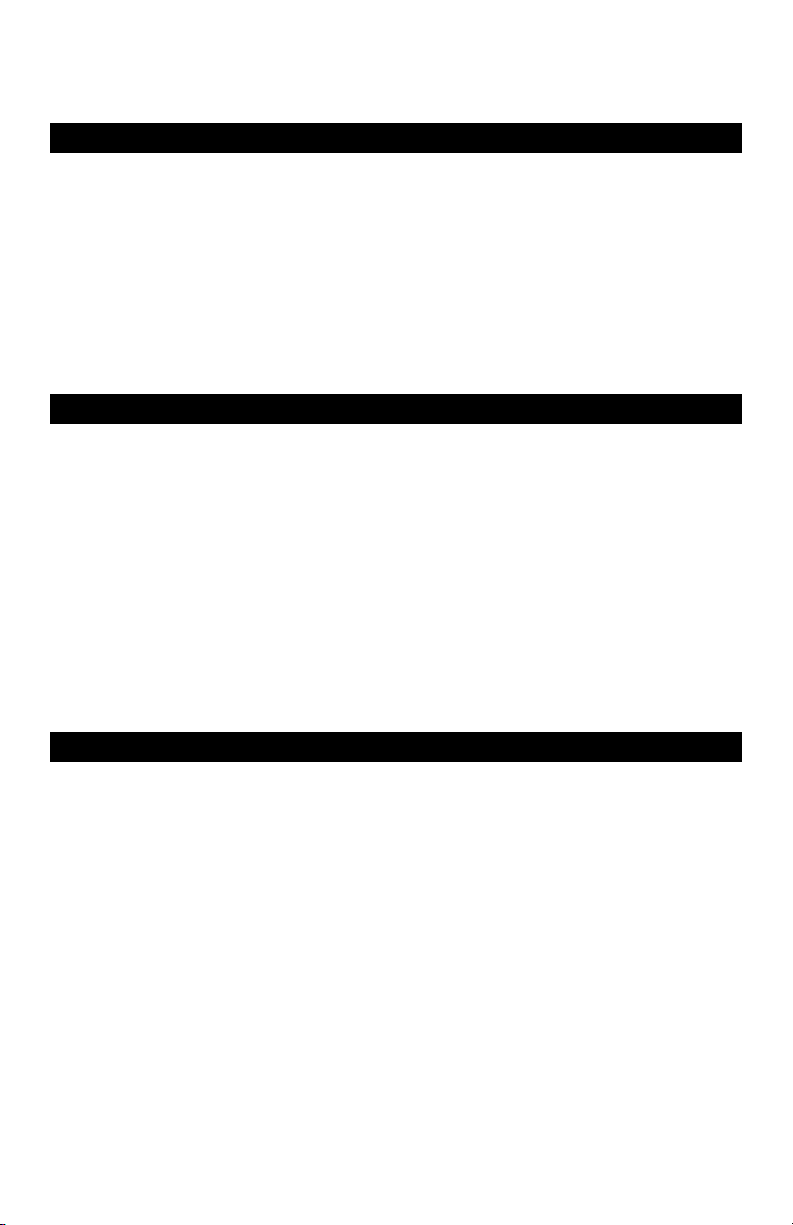
プリセット(プログラム済み)を呼び出すには、以下の手順を行って下さい。
1. ファンクションキー“RECALL”(図中7)を押します。
2. 使用するプリセット番号を、数値キー(図中4)で入力します。
Sound Blaster
Windows PCの音源カードとしてもっとも多く使用されているのが、Sound Blaster(Creative Labs製)です。多くのWindows
にインストールされていますが、どのようなサウンドエンジンが搭載されているかはあまり知られていません。すべてのパラ
PC
メータにアクセスすることは容易ではありませんが、
ることができます。以下では、具体的な操作方法を説明しています。
1. ファンクションキー“RECALL”(図中7)を押します。
2. 数値キー(図中4)で、“0”と入力します。
これで、SoundBlasterの設定がロードされました。
3. MIDIシーケンサを起動し、MIDIトラックを選択します。
4. MIDIトラックの出力先を、“SB Live! Synth”または“SB Audigy Synth”に設定します。
5. X-Sessionのフェーダーやコントローラを押しながら、鍵盤を弾きます。
の活用
X-Sessionを使用すれば、Sound Blasterのサウンドカードを充分に活用す
X-Sessionは拡張プログラミングオプションを使ってSoundBlasterカードのフィルターとサウンドパラメーターをリモー
トコントロールできるようになりました。
Propellerhead Rebirth
Rebirthをお持ちでない方のために、Rebirthのデモ版をEvolutionインストーラCD-ROM内に用意されています。Rebirthを使用さ
れていない場合は、デモ版を試聴して下さい。
す。(ご注意:
1. Rebirthを起動します。
2. ファンクションボタン(図中7)の「Recall」を押します。
3. 数値キーパッドで「08」を第婦します。
こうするとX-SessionでRebirthのセットアップが選択されます。
4. X-Sessionのコントローラーを動かしてRebirthがMIDIを受信しているかチェックします。
受信しない場合、Rebirthの「Edit」メニューから「Preferences」を選択後MIDI設定をチェックして、X-Sessionドライバ
5. クロスフェーダーを端から端に動かします。
2つのドラムシンセのボリュームをコントロールし、2つの間でクロスフェードします。つまりクロスフェーダーはDJ用
6. 数値キーパッドのボタン「9」を押してRebirthをスタートし、ミキシングに挑戦してみて下さい。
7. ロータリーダイアルが2台のシンセのダイアルをコントロールし、ボタンはドラムシンセの異なるパターンを選択します。
ReBirthデモ版はOS Xでは利用不可能です)
が
MIDI入力機器として選択します。
ミキサーがデッキを切り替えることができるように、各ドラムシンセを切り替えるため使用することができます。もし正
しく動作しなければ、
Remote MIDIコントロールに印がついているかチェックして下さい。
Rebirthが正しくインストールされている場合は、以下の手順に従って操作しま
Native Instruments Traktor
Traktorをお持ちでない方のために、Traktorのデモ版をEvolutionインストーラCD-ROM内に用意されています。Traktorを使用され
ていない場合は、デモ版を試聴して下さい。
(
Live XSやStorm XS同様、Traktorは初期値としてコントロール用MIDI CCが用意されていないため、セットアップするにはラー
ンモードを使用する必要があります。)
1. Traktorを起動します。
セットアップウィンドウが最初に現れます。
2. 「Input」タブをクリックします。
3. X-Sessionをインターフェイスとして使用するためのドライバを選択し、「OK」をクリックします。
4. メインプログラム画面で「Learn」をクリックします。
こうすると「Input controleer learn」ウィンドウが現れます。
5. 選択テーブルで「X-Fader」を選択します。
6. X-Sessionでプリセット「1」を選択します。
7. Tracktorに戻り、「Learn」ボタンをクリックします。
8. X-Sessionのクロスフェーダーを動かします。
X-Faderの隣のテーブルにCC10が現れます。つまりTraktorのX-FaderはX-Sessionのクロスフェーダーにアサインされたのです。
望むままにコントローラーのアサインを続けて下さい。
をアサインするためプリセット
です。どんなプリセットを選択してもクロスフェーダーは
能なボタンをアサインすることもできます。
1-4を使用できるのを覚えていますか?アクセスするには単にプリセットを変更するだけで良いの
62 • 日本語
Traktorが正しくインストールされている場合は、以下の手順に従って操作します。
X-SessionのロータリーダイアルにTraktorの最大64個のコントローラー
TraktorのX-Faderにアサインされたままです。更に10個のアサイン可
Page 10

プリセットの保存と並べ換え
X-Sessionのプリセットについてよく理解できたら、次にプリセットを任意の順に並べ換えをしたり、保存したりしてみましょう。
プリセットはX-SessionのROMに保存されているので、いつでも元の状態に戻すことができます。
ここでは、例としてプリセット10の“Sound Blaster Synthコントロールl”を01に移動します。
1. ファンクションキー“RECALL”(図中7)を押します。
2. 数値キー(図中4)を使用して、“0”と入力します。
3. ファンクションキー“STORE”(図中9)を押します。
4. 数値キー(図中4)を使用して、“1”と入力します。
これで、現在のプリセットが
X-Sessionを工場出荷状態に戻すには、数値キーの+/-を押したまま、X-Sessionの電源スイッチをオンにします。
注:プリセットを工場出荷状態に戻すと、メモリーに保存されていた設定はすべて消去されます。
また、Windows PCではEvolutionライブラリアンソフトウェアを使用してプリセットの並べ換えを行うこともできます(Macintosh版
はエムオーディオジャパンの
このライブラリアンソフトウェアは、EvolutionインストーラCD-ROM内に用意されています。EvolutionインストーラCD-ROMを
コンピュータの
CD-ROMドライブに挿入し、インストーラを起動して下さい。
01のロケーションに保存されました。
Webサイト、http://www.m-audio.co.jpにてご確認下さい)。
パラメータジャンプの防止
作業を最初から行う場合、SnapShot機能を使用して、音源とX-Sessionの設定を同期させておくことはとても重要なことです
が、場合によっては、パラメータの設定値が大きく動かないように設定しておく必要があります。
このような場合は、コントローラミュート機能を使用します。
1. ファンクションキー“CTR MUTE”(図中8)を押します。
2. ソフトウェアのセッティングに合わせて、X-Sessionのコントローラを動かします。
3. 再度ファンクションキー“CTR MUTE”(図中8)を押して、コントローラミュートモードを解除します。
トラブルシューティング
インストールを終えて演奏を始めたら、コントローラが突然動作しなくなった
< 電源スイッチをオフにして10秒ほど待ち、コンピュータを再起動して使用してみて下さい。それでも問題が解決しない場
合は、ドライバを再インストールして下さい。
デバイスマネージャではドライバが認識されて いて、通常に動作しているように見えるが、ソフト ウェアではX-Sessionを
認識することができない
< Windows 2000やWindows XPでは、一度にインストールすることができるMIDIデバイスドライバの数に制限があります
が、その最大数に達している場合でも、警告などが表示されることはありません。このため、ドライバは問題なくインス
トールされているように見えます。
解決方法:エムオーディオジャパンの
関するリンクをクリックして下さい。リンク先から実行ファイル(
問題を解決することができます。
音が遅れて聞こえる
Webサイトhttp://www.m-audio.co.jp/dowanload/index.htmlを開き、この問題に
.exeファイル)をダウンロードして実行すると、この
< この遅れは、レイテンシーと呼ばれています。
MIDIを扱う上でのレイテンシーは、ご使用のソフトウェアシンセサイザが原因で発生します。MIDIデータは単純なコント
ロール信号に過ぎません。
ドを生み出します。ここで時間がかかるために、レイテンシーが発生します。
レイテンシー防止のために、エムオーディオ製品のオーディオカードをご使用になることをお勧めします。エムオーディ
オ製品は、高品質で様々な環境に適したラインナップを用意しています。すでにオーディオカードをご使用の場合は、最
新のドライバを再インストールしたり、オーディオドライバのバッファサイズを小さくしたりすることをお勧めします。
オーディオドライバのバッファサイズを小さくするには、
[Audio system settings]を選択します。ここで、MMEやASIOドライバのバッファサイズを小さくすることができます。
MIDIデータを受信したソフトウェアシンセサイザは、膨大で複雑な演算を行って、そのサウン
Sound Studio IIやSound Studio Pro IIの[Audio]メニューから
日本語 • 63
Page 11

Evolutionソフトウェアからのサウンドが聞こえない
< ソフトウェアシンセサイザのOptionsまたはDevicesメニューで、MIDIの入出力系統を確認します。
MIDIの入力側は確認できても、出力側のドライバ名称が表示されていない場合は、サウンドカードを再インストールす
るか、最新のドライバにアップデートする必要があります。出力側の設定では、どのドライバを使用して音を出すかを選
択することができます。ほとんどのサウンドカードでは、
こで、任意のドライバ名称を選択して、
MIDIの再生で使用する音源を選択します。サウンドチップを使用する場合は、
FM synthやSBLive Synthなどの選択肢が用意されています。こ
Microsoft SW synthなどのソフトウェアシンセサイザを選択します。
ヒント:出力側で多数のドライバが有効(青のハイライト表示)になっていても音が聞こえない場合は、すべてを選択解
除して、
1つずつ選択してみて下さい。
お問い合わせについて
テクニカルサポートへのご質問は、M-Audioのウェブサイトwww.m-audio.comからテクニカルサポートのフォームにご記入に
なりオンラインでお送り下さい
M- AU DIO U.S. - 5795 Mart in Road , Ir win dale, CA
91706-6211, U.S.A.
Sales Information : . . . . . . . . . . . . . . . . . . . . . . . . . 626-633-9050
Sales Information ( email)
Tech Support
Tech Support
Fax
Internet Home Page
: . . . . . . . . . . . . . . . . . . . . . . . . . . . . . 626-633-9055
. . . . . . . . . . . . . . ( email): techsupt @m-audio.com
: . . . . . . . . . . . . . . . . . . . . . . . . . . . . . . . . . . . . . 626-633-9060
: . . . . . . . . . . . . . .info@ m-audio.com
: . . . . . . . . . . . . http://w ww.m-audio.com
M-AUDIO Deutschland (Germany) - Kuhallmand 34,
D-74613 Ohringen, Germany
Sales Information
Sales Information ( email)
Technical Support
Technical Support (email)
Fax
: . . . . . . . . . . . . . . . . . . . . . . . . . . . . . . . . . . . . .0 7941 98 70070
Internet Home Page
: . . . . . . . . . . . . . . . . . . . . . . . 49 7941 98 7000
: . . . . . . . . . . . . . . . info@m-audio.de
: . . . . . . . . . . . . . . . . . . . . . . 49 7941 98 70030
: . . . . . . . . . . . .support@m-audio.de
: . . . . . . . . . . . . . . http://www.m-audio.de
M-AUDIO U.K. - Floor 6, Gresham House, 53 Clarendon
Road, Watford WD17 1LA
Tel: 01923 204010 . . . . . . . . . . . . . . . . . . . . . Fax: 01923 204039
Sales Information ( phone): . . . . . . . . . . . . . 44 (0) 1442 416590
Sales Information ( fax)
Sales Information ( email)
Technical Support (PC)
Technical Support (Mac)
Technical Support (email)
Internet Home Page
M- AUDI O Fran ce - Flo or 6, Gre sh am Ho us e, 53
Clarendon Road, Watford WD17 1LA
Tel: 01923 204010 • Fax: 01923 204039
Infor mations Comme rciales
Infor mations Comme rciales (email) . . . . . . . . info@ m-audio.fr
Assistance Technique
. . . . . . . . . . 0820 000 731 (PC) ou 0820 391 191 (Mac at général)
Assistance Technique (email):
. . . . . . . . . . . . . . . . . . .support@m-audio.fr ou mac@m-audio.fr
Fax
: . . . . . . . . . . . . . . . . . . . . . . . . . . . . . . . . +44 (0) 1442 246 832
Site Internet: . . . . . . . . . . . . . . . . . . . . . . http://www.m-audio.fr
: . . . . . . . . . . . . . . . . 44 (0) 1442 246832
: . . . . . . . . . . . . . .info@maudio.co.uk
: . . . . . . . . . . . . . . . . . 44 (0) 1309 671301
: . . . . . . . . . . . . . . . 44 (0 ) 1765 650072
: . . . . . . . . . suppor t@maudio.co.uk
: . . . . . . . . . . . . http://www.maudio.co.uk
: . . . . . . . . . . . . . . . . . .0810 001 105
M-AUDIO Canada - 1400 St-Jean Baptiste Ave. #150,
Quebec City, QC G2E 5B7, Canada
: . . . . . . . . . . . . . . . . . . . . . . . . . . . . . . . . . . . . . . 418-872-0444
Tel
Fax
: . . . . . . . . . . . . . . . . . . . . . . . . . . . . . . . . . . . . . 418-872-0034
Email
: . . . . . . . . . . . . . . . . . . . . midimancanada @m-audio.com
Internet Home Page
M-AUDIO Japan -
460-0002
テクニカルサポート
テクニカルサポート
(Macintosh):
テクニカルサポート
(Windows):
Fax
:.............................
ホームページ : .............
: . . . . . . . . . . . . . . .http://www.m-audio.ca
(株式会社エムオーディオジャパン)
愛知県名古屋市中区丸の内
:..................
.............
...............
2-18-10
mac-support@m-audio.co.jp
win-suppor t@m-audio.co.jp
http://www.m- audio.co.jp
052-218-0859
052-218-0875
64 • 日本語
Page 12

保証規定と製品登録
保証規定
M-Audioでは安全上のご注意に基づいて適切に使用されている場合に限り、本製品をお買い上げいただいた日より一年間は保証
期間となり修理は無償で行います。しかしながら不適切な使用方法による損傷や、保証書に購入店での手続きがない場合には製
品保証は無効になります。日本国内保証書は、必ずお求めになった販売店で所定の手続きを行った後、大切に保管しておいて下
さい。お使いの製品に対応する保証規定は
ユーザー登録
ユーザー登録は、同梱のハガキに必要事項をご記入になりご返信して頂ければ、本製品のユーザーとしてご登録
をいたします。尚、ユーザー登録完了のお知らせは行っておりませんので、ご了承ください。また、オンライン
でのユーザー登録を以下のウェブサイトにて受け付けています。
www.m-audio.com/warrantyでご覧下さい。
静電気放電(ESD)や電磁波(Fast Transient)は製品に一時的な誤作動を引き
起こす可能性があります。
正常に動作するまで電源スイッチ
ON/OFFの切り換えを繰り返して下さい。
X-Session
Testedtocomplywith
FCCstandards
FORHOMEORSTUDIOUSE
日本語 • 65
Page 13

041115_XSession_QS_01
